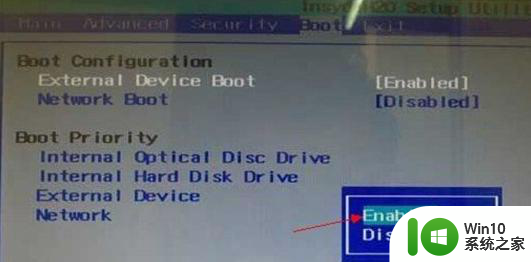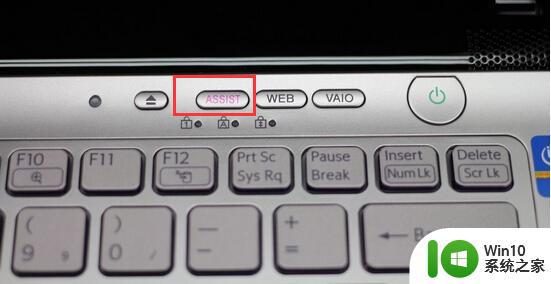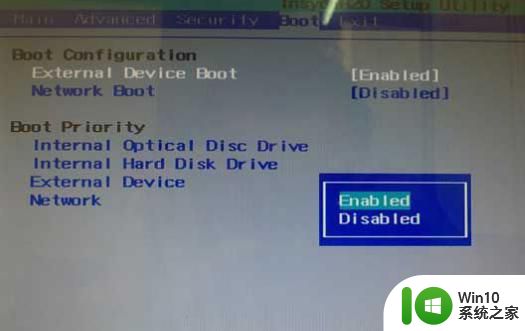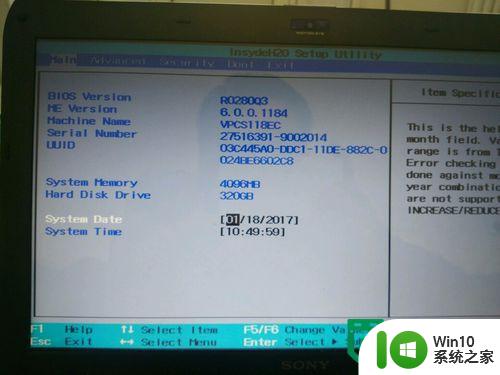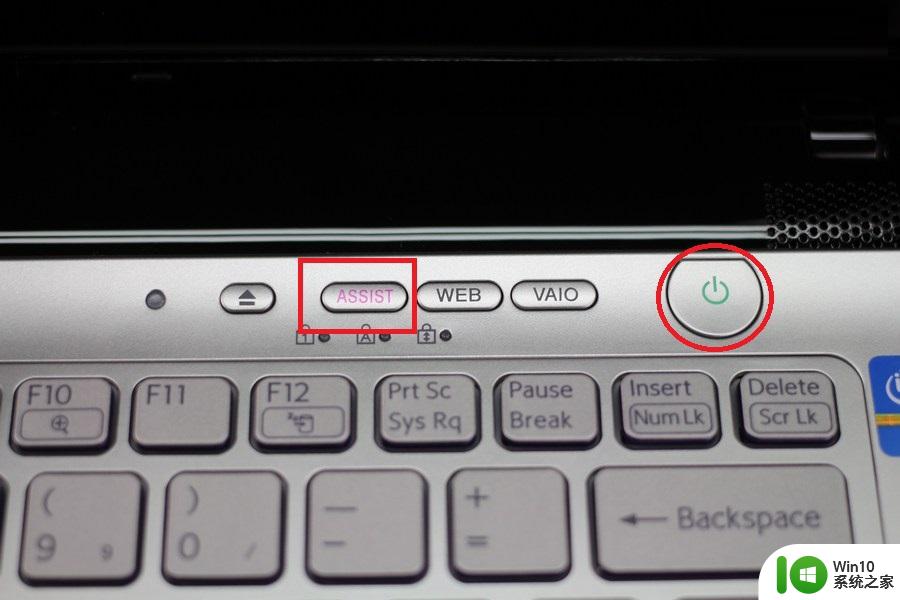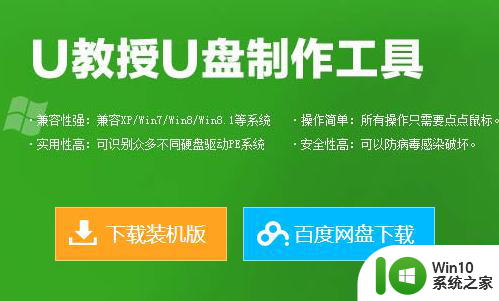索尼EH3笔记本如何设置从U盘启动 索尼EH3笔记本U盘启动设置方法
更新时间:2024-05-03 12:35:08作者:xiaoliu
索尼EH3笔记本作为一款功能强大的便携电脑,拥有许多实用的功能和设置,其中从U盘启动是一项常用但有时候并不那么容易设置的功能。了解如何在索尼EH3笔记本上正确设置从U盘启动就显得尤为重要。接下来我们将详细介绍索尼EH3笔记本的U盘启动设置方法,帮助您轻松实现从U盘启动的操作。
设置方法:
1、启动索尼EH3笔记本,按F2键,进入BIOS设置主界面;
2、使用键盘上的左右方向键“←→”切换到Boot界面;
3、按上下方向键“↑↓”选中External Device Boot,按回车键,设置成Enabled,按回车键确认;
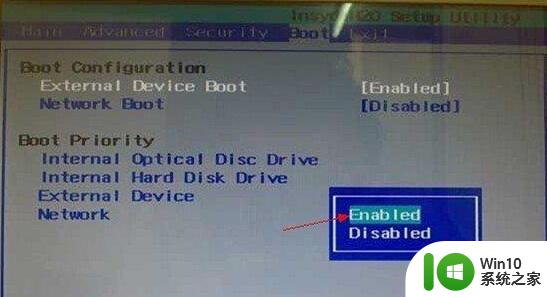
4、按上下方向键“↑↓”选中External Device,按F5键改变位置,移到最顶部;
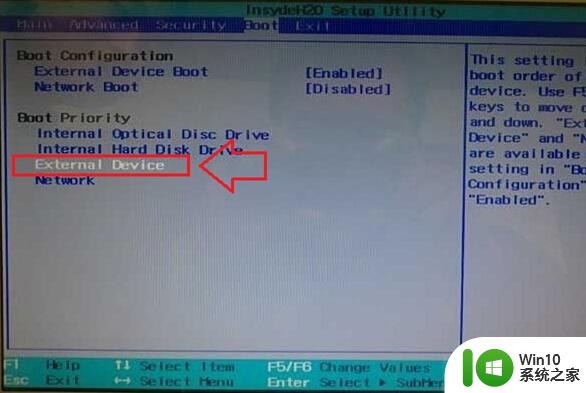
5、移动External Device到第一位表示设置电脑开机从移动设备启动;
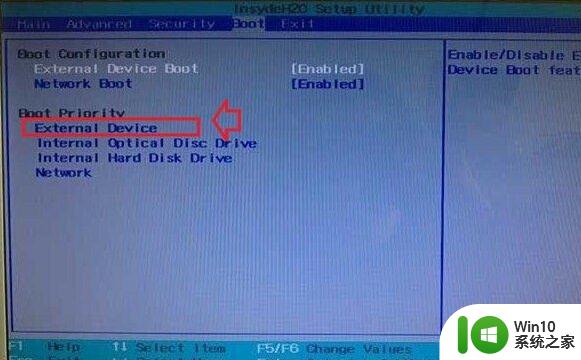
6、设置好后,按F10弹出提示框,选择Yes,按回车键确认修改并保存。
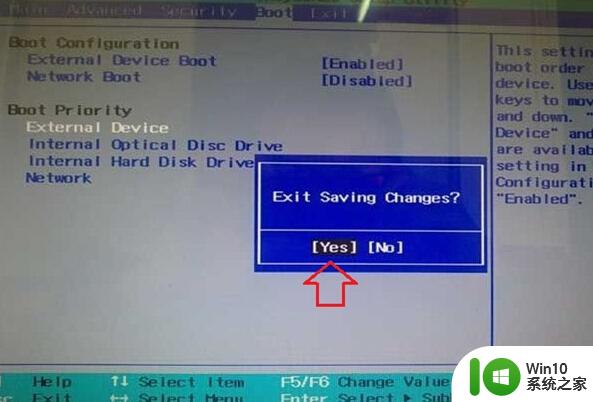
以上就是索尼EH3笔记本如何设置从U盘启动的全部内容,还有不懂得用户就可以根据小编的方法来操作吧,希望能够帮助到大家。